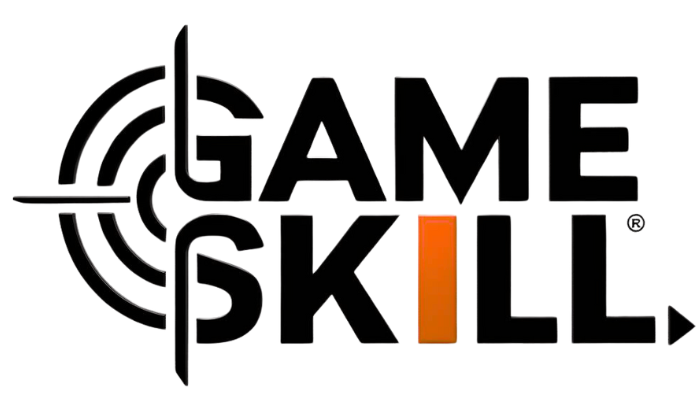Aumente seu FPS no CS2 ajustando as configurações de vídeo
Se você é um jogador de Counter Strike 2, sabe a importância de ter um FPS alto para garantir uma jogabilidade suave e competitiva. No entanto, nem todos possuem um PC de última geração. Felizmente, ajustar as configurações de vídeo pode fazer uma grande diferença no desempenho do jogo. Neste artigo, vamos mostrar como configurar o menu de vídeo do CS2 para aumentar o FPS, seja em um computador mais fraco ou potente.
Introdução
O Counter-Strike 2, ou CS2, é um dos jogos mais populares do mundo. Manter um alto FPS (frames por segundo) é crucial para oferecer uma experiência de jogo fluida e responsiva. Mas conseguir isso pode ser um desafio, especialmente se você não tiver um PC topo de linha. Felizmente, há várias configurações de vídeo que você pode ajustar para melhorar o desempenho do seu jogo. Neste artigo, vamos explorar essas configurações e oferecer dicas práticas para jogadores de todos os níveis.
O que é FPS e por que é importante?
FPS, ou frames por segundo, mede quantas imagens são exibidas na tela a cada segundo enquanto você joga. Um FPS alto resulta em uma experiência de jogo mais suave e responsiva, enquanto um FPS baixo pode causar lag e tornar o jogo quase impossível de jogar. Portanto, ajustar suas configurações de vídeo para aumentar o FPS é essencial.
Configuração do Menu de Vídeo do CS2
Antes de mergulhar nas configurações específicas, é importante entender as opções disponíveis no menu de vídeo do CS2. Cada opção pode impactar o desempenho do jogo de maneiras diferentes.
Cenário de Fundo do Menu Principal
Esta configuração é opcional e não afeta significativamente o desempenho do jogo. Sinta-se à vontade para escolher o cenário que preferir.
Modo de Cor
Assim como o cenário de fundo, o modo de cor é uma escolha pessoal e não tem grande impacto no FPS.
Brilho
Embora o brilho seja opcional, recomendamos um valor de 93%. Alguns jogadores preferem reduzir para 80% para uma visualização mais confortável.
Proporção da Tela
A proporção da tela também é opcional, mas a configuração 4:3 pode favorecer computadores mais fracos, oferecendo um desempenho ligeiramente melhor.
Resolução qual melhor?
Escolher a resolução certa no Counter-Strike 2 (CS2) pode gerar debates acalorados entre os jogadores: é melhor optar pela proporção clássica de 4:3 ou pela mais ampla de 16:9? Essa decisão vai além da estética, pois pode impactar sua jogabilidade, consciência situacional e até a capacidade de detectar inimigos. Vamos explorar como cada resolução afeta sua experiência no CS2 para ajudá-lo a fazer uma escolha informada, adaptada às suas necessidades de jogo.
Impacto da resolução na jogabilidade do CS2
A escolha entre resoluções 4:3 e 16:9 no CS2 afeta significativamente dois aspectos cruciais da jogabilidade: campo de visão e visibilidade do alvo.
- Campo de visão: A resolução 16:9 oferece um campo de visão horizontal mais amplo, proporcionando uma perspectiva mais abrangente do campo de batalha. Esse ganho visual adicional pode ser fundamental para detectar movimentos inimigos nas bordas da tela, melhorando a consciência geral do mapa e o posicionamento estratégico.
Visibilidade do alvo: A resolução 4:3, apesar de apresentar um campo de visão mais estreito, pode criar a impressão de que os modelos dos jogadores são maiores devido à sua proporção mais compacta. Isso pode tornar mais fácil mirar e rastrear os oponentes, especialmente em combates rápidos.
Cada resolução possui vantagens distintas que atendem a diferentes estilos de jogo e preferências, influenciando desde a detecção de inimigos até a navegação nos complexos mapas do CS2
Vantagens da resolução 4:3 no CS2
Optar pela resolução 4:3 no Counter-Strike 2 oferece um conjunto de vantagens específicas que atendem a diferentes estilos e preferências de jogo. Entre as principais vantagens da resolução 4:3 estão:
Campo de visão mais focado: A proporção mais estreita centraliza a ação na tela, facilitando o foco nos alvos sem a distração de uma visão periférica mais ampla.
Modelos de jogadores maiores percebidos: Com o campo de visão condensado, os modelos dos jogadores podem parecer maiores e mais fáceis de mirar, o que é benéfico para quem depende de uma mira precisa e rápida aquisição de alvos.
Familiaridade e conforto: Jogadores que vêm de versões anteriores do Counter-Strike ou estão acostumados a telas 4:3 podem achar essa resolução mais confortável, proporcionando uma sensação de familiaridade que pode melhorar o desempenho.
Embora a resolução 4:3 possa reduzir a visibilidade do ambiente de jogo, seus adeptos argumentam que os ganhos em foco e eficiência na mira compensam essa limitação, tornando-a uma escolha viável para quem prioriza esses aspectos.
A resolução 16:9 no CS2
Por outro lado, a resolução 16:9 é valorizada pelo seu campo de visão mais amplo, que se alinha com as telas widescreen modernas e oferece várias vantagens no CS2:
Visão periférica aprimorada: A proporção mais ampla expande a visão periférica, permitindo uma maior consciência do ambiente do jogo. Isso pode ser crucial para detectar movimentos inimigos e mudanças no cenário que não são visíveis em uma configuração 4:3.
Experiência de jogo envolvente: A resolução 16:9 proporciona uma experiência de jogo mais imersiva, com a visão horizontal estendida refletindo melhor a visão natural humana, tornando a jogabilidade mais envolvente e visualmente atraente.
Uso ideal de monitores modernos: A maioria dos monitores e configurações de jogos atuais são projetados para a proporção 16:9, garantindo que os jogadores aproveitem ao máximo seu hardware sem problemas de letterboxing ou distorção da imagem.
Para jogadores que valorizam a consciência situacional e a capacidade de reagir a ameaças de um ângulo mais amplo, a resolução 16:9 no CS2 oferece benefícios claros, melhorando tanto a eficácia no jogo quanto o prazer visual.

A resolução é uma das configurações mais importantes para ajustar. Quanto menor a resolução, menor a qualidade da imagem e maior o uso do processador (CPU). Isso geralmente resulta em um aumento no FPS. Por outro lado, uma resolução mais alta usa mais a placa de vídeo (GPU) e o FPS dependerá do conjunto de hardware que você usa. Encontre o equilíbrio ideal entre qualidade de imagem e desempenho testando diversas opções.
Modo de Exibição
- Modo Janela: Abre o CS2 em uma janela respeitando a resolução escolhida.
- Tela Cheia: Expande a tela do CS2 em 100%, mas pode deixar lento o ALT+TAB.
- Tela Cheia em Janela: Expande a tela do CS2 em 100% em uma janela e resolve a lentidão do ALT+TAB.
Configurações de Vídeo Básicas
Para aqueles com computadores mais fracos, aqui estão algumas configurações básicas que podem ajudar a melhorar o desempenho do CS2.
Taxa de Atualização
Provavelmente ficará em 60fps em computadores mais fracos. Se você tiver um monitor de alta performance e um computador fraco, garanta que o valor mínimo está marcado.
Economia de Energia do Notebook
Desligue esta configuração para garantir o melhor desempenho possível.
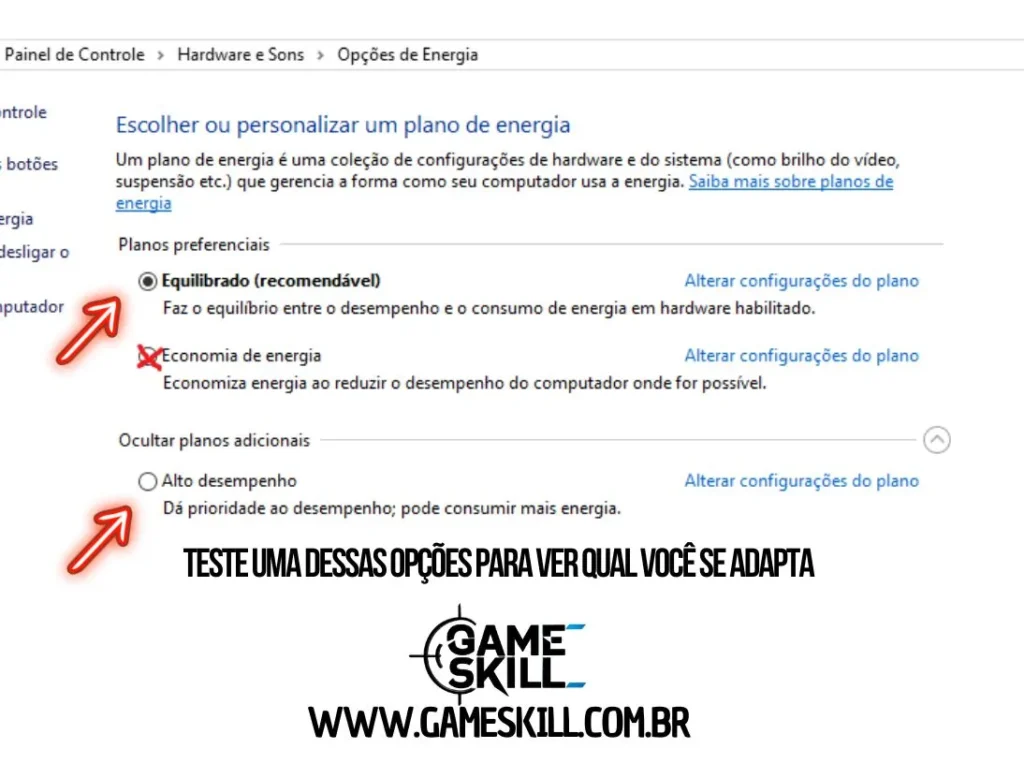
Configurações de Vídeo Avançadas para Computadores Fracos
Estas configurações são ideais para otimizar o desempenho em computadores menos potentes.
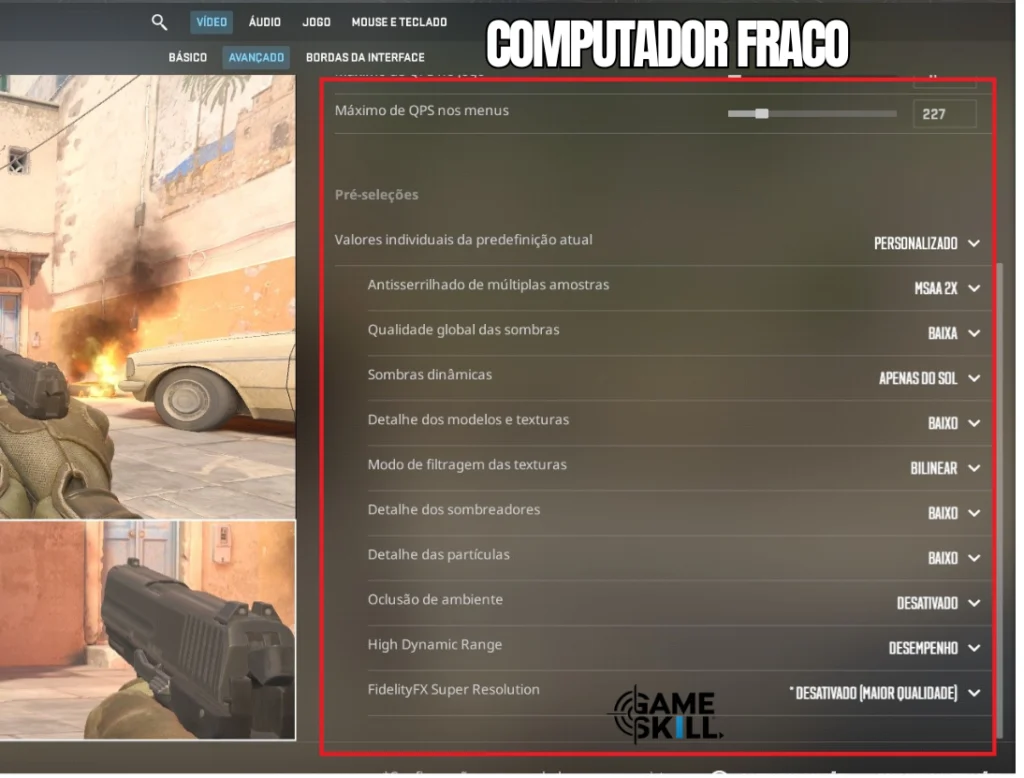
- Aumentar contraste dos jogadores: Desativado
- Aguardar sincronismo vertical: Desativado
- Antiserrilhado de multiplas amostras: MSAA 2x
- Qualidade global das sombras: Baixa ou média
- Modo de filtragem das texturas: Bilinear
- Detalhes dos sombreadores: Baixo
- Detalhes das particulas: Baixo
- Oclusão de ambiente: Desativado
- High Dynamic Range: Desempenho
- FidelityfX Super Resolution: Desempenho
- Modo de baixa latência (NVIDIA Reflex): Desativado
Estas configurações otimizam o jogo para melhorar o FPS em computadores mais fracos, mas podem não ser suficientes dependendo do seu hardware. Para mais dicas, confira nosso artigo sobre como otimizar seu PC para jogar CS2 competitivo.
Configurações de Vídeo Avançadas para Computadores Potentes
Se você possui um computador mais potente, estas configurações de vídeo avançadas podem ajudar a maximizar o desempenho.
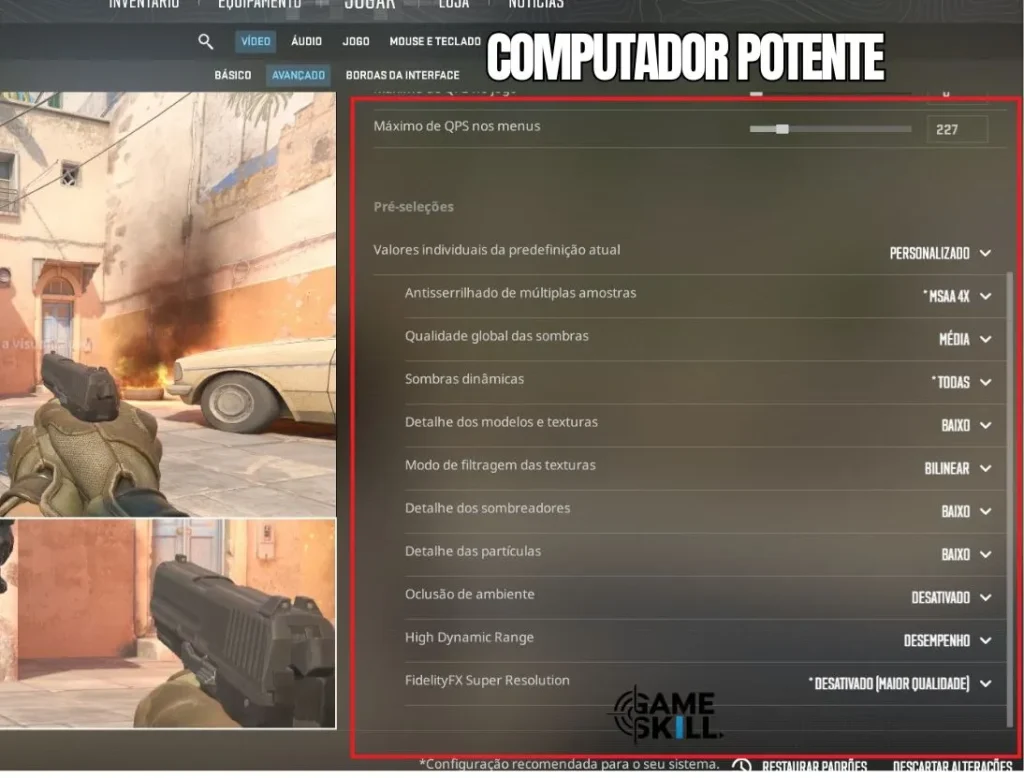
- Aumentar contraste dos jogadores: Desativado
- Aguardar sincronismo vertical: Desativado
- Antiserrilhado de multiplas amostras: MSAA 8x
- Qualidade global das sombras: Média ou Alta
- Modo de filtragem das texturas: Bilinear
- Detalhes dos sombreadores: Baixo
- Detalhes das particulas: Baixo
- Oclusão de ambiente: Desativado
- High Dynamic Range: Qualidade
- FidelityfX Super Resolution: Desempenho
- Modo de baixa latência (NVIDIA Reflex): Ativado
Estas configurações otimizam o jogo para melhorar o FPS em computadores mais potentes e oferecem mais desempenho. No entanto, podem não ser suficientes dependendo do seu hardware. Para mais informações, veja nosso artigo sobre como otimizar seu PC para jogar CS2 competitivo.
Conclusão
Esperamos que este artigo tenha ajudado você a entender como ajustar as configurações de vídeo do CS2 para melhorar o FPS, seja em um computador mais fraco ou potente. Ajustar essas configurações pode fazer uma grande diferença na sua experiência de jogo.
Lembre-se de testar diferentes configurações para encontrar o equilíbrio perfeito entre qualidade de imagem e desempenho. E não se esqueça de conferir nossos outros artigos para mais dicas sobre como melhorar o desempenho do seu CS2.
Junte-se à nossa comunidade de jogadores e compartilhe suas experiências e dicas! Queremos ouvir de você e ajudar a tornar o CS2 uma experiência ainda melhor para todos.
Boa sorte e bons jogos!
CONFIRA: